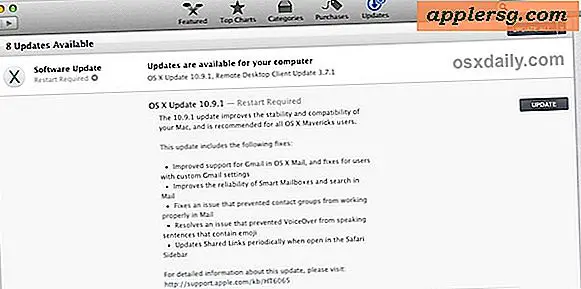Comment envoyer des fichiers du PC à la Xbox 360
Articles dont vous aurez besoin
Modem ou routeur
Câble Ethernet ou adaptateur sans fil
Logiciel
La Xbox 360 est un système de jeu produit et distribué par Microsoft. Les utilisateurs peuvent non seulement jouer à des jeux, mais peuvent également télécharger et regarder des vidéos, de la musique et des images avec le centre multimédia du système. Il est également possible d'envoyer des fichiers depuis votre ordinateur vers la Xbox 360 en utilisant une connexion réseau domestique. Cela vous permet de visualiser les médias stockés sur votre ordinateur via votre Xbox sans avoir à déplacer le fichier réel vers la console de jeu.
Connectez-vous à votre réseau domestique
Déterminez si votre Xbox 360 se connectera à votre réseau domestique via une connexion filaire ou sans fil. Une connexion filaire nécessite un modem et un câble Ethernet, qui est inclus avec l'achat de la Xbox 360. Une connexion sans fil nécessite un routeur et un adaptateur sans fil. La série Xbox 360 S est la seule console dotée d'un adaptateur sans fil intégré ; toutes les autres consoles nécessitent l'achat d'un adaptateur sans fil.
Effectuez la connexion filaire de votre réseau domestique, le cas échéant. Localisez le cordon Ethernet fourni avec votre Xbox 360. Connectez une extrémité au port Ethernet à l'arrière de la console et connectez l'autre extrémité à l'arrière du modem. Branchez le téléphone ou la ligne câblée à l'arrière du modem et assurez-vous qu'il est branché au mur.
Terminez la connexion sans fil pour votre réseau domestique, le cas échéant. Fixez l'adaptateur sans fil à l'arrière de la Xbox 360 et branchez le cordon USB attaché. Déployez les antennes sur l'adaptateur. Assurez-vous que votre routeur est connecté conformément aux instructions du fabricant et dispose d'une connexion Internet.
Configurer votre ordinateur
Choisissez le logiciel que vous utiliserez pour envoyer les fichiers multimédias à votre Xbox 360. La console de jeu peut se connecter et diffuser des données depuis votre PC avec Windows Media Center, le logiciel Zune ou Windows Home Server.
Configurez les paramètres de Windows Media Center. Ouvrez l'application sur votre PC. Cliquez sur "Stream" et choisissez l'option "Activer le streaming multimédia". Une boîte pop-up apparaîtra. Cochez la case "Activer le streaming multimédia" et cliquez sur "OK" pour enregistrer les paramètres.
Configurez les paramètres de votre logiciel Zune. Ouvrez l'application sur votre PC. Choisissez l'option "Paramètres" et sélectionnez "Xbox 360". Placez une coche dans chaque case pour le type de fichier multimédia que vous souhaitez diffuser sur votre Xbox 360. Cliquez sur "OK" pour enregistrer les paramètres.
Configurez le serveur Windows Home. Ouvrez l'application sur votre PC. Choisissez l'option "Paramètres" et cliquez sur "Partage de médias". Modifiez le paramètre de « Désactivé » à « Activé » pour chaque type de fichier multimédia que vous souhaitez diffuser sur votre Xbox 360. Cliquez sur « OK » pour enregistrer les paramètres.
Configurer votre Xbox 360
Allumez votre Xbox 360 et laissez-la se charger sur le tableau de bord.
Accédez à l'option "Ma Xbox" et faites défiler les options pour sélectionner "Bibliothèque vidéo", "Bibliothèque musicale" ou "Bibliothèque d'images". Choisissez l'option dont vous avez besoin, en fonction du type de fichier que vous souhaitez envoyer depuis votre PC.
Faites défiler la liste sur le côté gauche de l'écran pour localiser votre PC. Choisissez votre PC et autorisez la Xbox à établir la connexion. Tous les fichiers disponibles sur votre PC seront affichés dans une liste.
Cliquez sur le fichier que vous souhaitez consulter.